笔记本电脑WLAN不见了怎么办?(解决笔记本电脑WLAN消失的问题)
游客 2023-09-28 09:52 分类:网络常识 75
随着笔记本电脑在我们日常生活中的普及和重要性的增加,WLAN连接成为了我们工作、娱乐不可或缺的一部分。然而,有时候我们可能会遇到笔记本电脑WLAN不见了的问题,这给我们的使用带来了困扰。本文将为大家介绍一些解决笔记本电脑WLAN消失问题的方法。
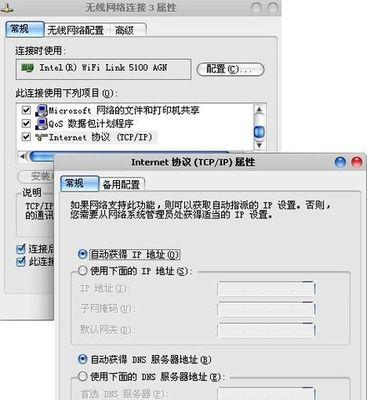
文章目录:
1.检查WLAN开关
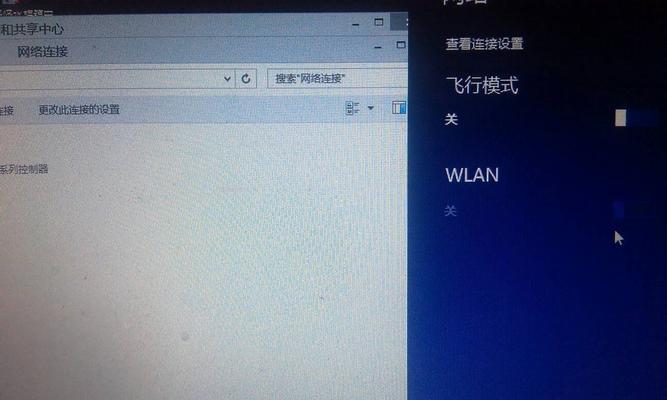
检查笔记本电脑是否有WLAN开关,确保开关处于打开状态。
2.检查设备管理器
打开设备管理器,查看网络适配器中是否有WLAN适配器,如果有黄色感叹号或问号标记,可能需要更新或重新安装驱动程序。

3.重新启动无线路由器
尝试重新启动无线路由器,有时候问题可能出现在路由器上,重新启动可以解决一些连接问题。
4.检查WLAN设置
进入操作系统的网络设置,确认WLAN功能是否已启用,检查是否选择了正确的网络。
5.检查WLAN信号
检查周围的WLAN信号强度和可用性,如果周围没有可用的信号,笔记本电脑可能无法显示WLAN选项。
6.重新安装无线网卡驱动
在设备管理器中卸载无线网卡驱动,然后重新安装最新版本的驱动程序。
7.清除IP设置
通过命令提示符输入“ipconfig/release”和“ipconfig/renew”命令来清除和更新IP设置。
8.更新操作系统
确保笔记本电脑上的操作系统是最新版本,更新操作系统可能修复一些WLAN连接问题。
9.检查安全软件设置
某些安全软件可能会阻止WLAN连接,检查安全软件的设置,确保其不会干扰WLAN连接。
10.重置网络设置
在操作系统中找到重置网络设置选项,进行重置,这可能会解决一些网络问题。
11.检查硬件故障
如果所有方法都尝试过了还是无法解决问题,可能是笔记本电脑的硬件出现故障,需要联系售后服务进行维修。
12.查找在线支持
在厂商官网或技术论坛上寻找相关的问题解答或联系在线客服进行咨询。
13.考虑使用外部WLAN适配器
如果无法修复笔记本电脑自带的WLAN连接,可以考虑购买一个外部的WLAN适配器。
14.检查其他设备
如果周围其他设备可以正常连接WLAN,那么问题可能出现在笔记本电脑自身,否则可能是路由器或网络供应商的问题。
15.寻求专业帮助
如果以上方法都无法解决问题,建议寻求专业的电脑维修人员或技术支持的帮助。
当笔记本电脑的WLAN不见了时,可以通过检查开关、设备管理器、路由器、网络设置等方法来尝试解决问题。如果问题仍然存在,可以考虑更新驱动、清除IP设置、重置网络等方法。如果无法解决,可以联系厂商技术支持或寻求专业帮助来修复故障。
版权声明:本文内容由互联网用户自发贡献,该文观点仅代表作者本人。本站仅提供信息存储空间服务,不拥有所有权,不承担相关法律责任。如发现本站有涉嫌抄袭侵权/违法违规的内容, 请发送邮件至 3561739510@qq.com 举报,一经查实,本站将立刻删除。!
相关文章
- 笔记本电脑红屏问题解决方法(快速排查与解决笔记本电脑红屏问题) 2024-09-20
- 笔记本电脑底座泡水后的应对方法(如何处理笔记本电脑底座泡水的意外情况) 2024-09-20
- 笔记本电脑感叹号问题解决方法(探索笔记本电脑感叹号的原因及修复技巧) 2024-09-20
- 笔记本电脑报废处理的重要性(合理处理旧电子产品) 2024-09-20
- 笔记本电脑频繁出现网卡问题,如何解决(掌握关键技巧) 2024-09-20
- 笔记本电脑F8键亮的解决方法(解决笔记本电脑F8键亮的简单而有效的方法) 2024-09-20
- 探究笔记本电脑噪音大的原因(解析噪音源与解决方案) 2024-09-19
- 如何搭建笔记本电脑双通道(掌握方法) 2024-09-19
- 如何准确辨别笔记本电脑的开箱质量(以笔记本电脑开箱辨别方法为主题) 2024-09-19
- 笔记本电脑卡顿原因及解决方法(解析笔记本电脑卡顿的常见原因和有效解决方案) 2024-09-18
- 最新文章
-
- 如何解决洗碗机噪音问题(减少洗碗机噪音的有效方法)
- 复印机2402故障排查与修复指南(解决复印机2402故障的实用方法)
- 以史密斯热水器显示90故障及维修方法(探索以史密斯热水器显示90故障的原因)
- 威力全自动洗衣机E2故障代码大全(详细介绍威力全自动洗衣机E2故障代码及解决方法)
- 如何修复洗衣机侧面凹槽(解决洗衣机侧面凹槽问题的有效方法)
- 清洁空调机的有效方法(保持空调清洁)
- 解决夏普空调P4故障的有效方法(了解P4故障的原因)
- 阳台洗衣机柜的材质选择(比较各种材质的优缺点及选择关键)
- 如何解决笔记本电脑操作变慢的问题(提升笔记本电脑速度)
- 中央空调主板打火故障解析及预防措施(中央空调主板故障危害大)
- 重炮手显示器无信号的解决方法(有效解决重炮手显示器无信号问题)
- 打印机不会预热的原因及解决方法(探究打印机预热问题的根源和解决方案)
- 冰箱下水口堵了怎么清洗(解决冰箱下水口堵塞问题的方法)
- 电脑显示器白屏的解决方法(如何修复电脑显示器白屏问题)
- 春兰空调E6故障分析与解决方法(探索春兰空调E6故障原因及如何应对)
- 热门文章
-
- 重炮手显示器无信号的解决方法(有效解决重炮手显示器无信号问题)
- 以爱尚空调清洗方法为主题的空调清洗指南(让您的空调持久清洁)
- 长沙油烟机清洗指南(简单又高效的清洗方法教程)
- 如何修复洗衣机侧面凹槽(解决洗衣机侧面凹槽问题的有效方法)
- 春兰空调E6故障分析与解决方法(探索春兰空调E6故障原因及如何应对)
- 中央空调主板打火故障解析及预防措施(中央空调主板故障危害大)
- 清洁空调机的有效方法(保持空调清洁)
- 打印机不会预热的原因及解决方法(探究打印机预热问题的根源和解决方案)
- 如何解决笔记本电脑操作变慢的问题(提升笔记本电脑速度)
- 解决夏普空调P4故障的有效方法(了解P4故障的原因)
- 复印机2402故障排查与修复指南(解决复印机2402故障的实用方法)
- 如何解决洗碗机噪音问题(减少洗碗机噪音的有效方法)
- 电脑显示器白屏的解决方法(如何修复电脑显示器白屏问题)
- 阳台洗衣机柜的材质选择(比较各种材质的优缺点及选择关键)
- 以史密斯热水器显示90故障及维修方法(探索以史密斯热水器显示90故障的原因)
- 热评文章
-
- 笔记本性价比高的品牌(推荐笔记本性价比高的笔记本电脑)
- 笔记本一个wifi都搜不到是怎么了(电脑无法连接无线网络的原因)
- 笔记本英特尔处理器排名(2024最新笔记本CPU排名)
- 笔记本英特尔和锐龙处理器哪个好用(简述两者优劣势)
- 笔记本怎么安装显卡驱动程序教程(简易教程)
- 笔记本怎么打开注册表管理(注册表修改窍门)
- 笔记本怎么进入bios(教你轻松进入BIOS设置界面)
- 笔记本怎么开蓝牙(详解笔记本电脑连接蓝牙的设置)
- 笔记本怎么设置定时自动关机功能(简单操作)
- 笔记本找不到无线网络图标(探究笔记本电脑无线网络图标消失的原因及解决办法)
- 笔记本最新处理器是多少(笔记本电脑的处理器排行榜)
- 编程网站有哪些软件(编程代码需要的软件推荐)
- 编导是什么专业(描述编导艺考及未来发展方向)
- 编辑pdf的软件叫什么(免费pdf转换成ppt的软件推荐)
- 便宜好用的云主机有哪些(四大热门云主机推荐)
- 热门tag
- 标签列表
